如何设置台式电脑自动关机?步骤是什么?
3
2025-01-23
在使用台式电脑时,安装打印机的驱动是必不可少的步骤。只有正确安装了驱动程序,打印机才能与电脑正常通信,实现打印功能。然而,对于一些初次接触打印机的用户来说,安装驱动可能会有些困扰。本文将详细介绍如何在台式电脑上安装打印机驱动,为您解决安装问题,让您轻松搞定。

1.检查打印机型号及操作系统版本:在开始安装打印机驱动之前,首先要确认自己所使用的打印机型号以及台式电脑的操作系统版本。
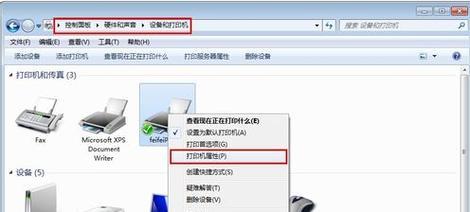
2.下载正确的驱动程序:根据您所使用的打印机型号和操作系统版本,到打印机官方网站或相关驱动下载网站下载正确的驱动程序。
3.解压驱动程序文件:下载完毕后,将下载的驱动程序文件解压至您希望存放的目录,以备后续安装使用。
4.连接打印机到电脑:使用合适的连接线将打印机与台式电脑连接,确保连接稳定可靠。
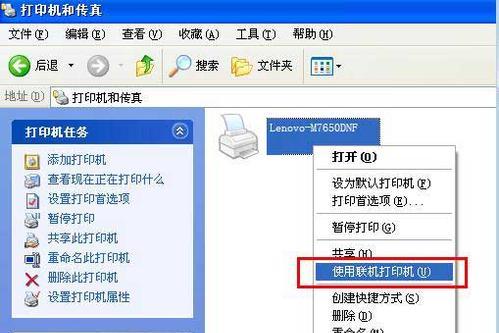
5.打开设备管理器:点击开始菜单,选择“控制面板”,找到并点击“设备管理器”。
6.找到打印机设备:在设备管理器中,找到“打印机”类别,展开后可以看到已连接的打印机设备。
7.右键点击打印机设备:在打印机设备上点击鼠标右键,选择“更新驱动程序”。
8.选择手动更新驱动程序:在更新驱动程序的窗口中,选择“浏览计算机以查找驱动程序”。
9.选择解压的驱动程序文件夹:在浏览窗口中,选择之前解压的驱动程序文件夹,点击“下一步”。
10.等待驱动程序安装完成:系统将自动搜索并安装驱动程序,这个过程可能需要一些时间,请耐心等待。
11.完成驱动安装:当系统提示驱动程序安装完成后,表示驱动程序已经成功安装到电脑上。
12.测试打印功能:安装完成后,可以尝试打印一份测试页来验证打印机是否正常工作。
13.安装其他功能软件:某些打印机可能需要安装额外的功能软件,如扫描、传真等功能,根据需要安装相应的软件。
14.更新驱动程序:为了保持打印机的良好工作状态,定期检查官方网站或相关驱动下载网站,及时更新最新版本的驱动程序。
15.故障排除:如果在安装驱动过程中遇到问题,可以查阅打印机官方网站提供的支持文档或联系客服进行故障排除。
通过以上步骤,您可以轻松地在台式电脑上安装打印机驱动。正确安装驱动程序可以确保打印机与电脑的正常通信,并保证打印功能的顺利运行。如果您遇到任何问题,建议及时寻求相关技术支持或参考打印机官方网站提供的帮助文档。祝您安装成功!
版权声明:本文内容由互联网用户自发贡献,该文观点仅代表作者本人。本站仅提供信息存储空间服务,不拥有所有权,不承担相关法律责任。如发现本站有涉嫌抄袭侵权/违法违规的内容, 请发送邮件至 3561739510@qq.com 举报,一经查实,本站将立刻删除。